Microsoft agresywnie zintegrował OneDrive zWindows OneDrive jest integralną częścią systemu Windows 10 i tylko w Aktualizacji dla twórców użytkownicy mogli go usunąć. OneDrive został również zintegrowany z Windows 7, choć nie tak dokładnie, jak w Windows 10. To wiąże się z własnym zestawem problemów. Czasami działa OneDrive. Czasami będzie to wymagać wielokrotnego logowania, innym razem twój system będzie doświadczał dużego obciążenia procesora przez OneDrive. Zwykle dzieje się tak, jeśli korzystasz z OneDrive, ale może się również zdarzyć, jeśli nie korzystasz z aplikacji. To jest dalekie od normalności.
Wysokie użycie procesora przez OneDrive to problem telemetrii. W idealnym przypadku, jeśli wyłączyłeś telemetrię systemu Windows 10, nie powinieneś tego doświadczać, ale to jest błąd. Błędy nie są zgodne z konwencją. Jest jednak dość łatwa do naprawienia.
Napraw wysokie użycie procesora przez OneDrive
Najpierw otwórz Menedżera zadań i zamknij OneDrive.

Następnie otwórz następującą lokalizację w Eksploratorze plików;
AppDataLocalMicrosoftOneDrivesetuplogs
Znajdź następujące dwa pliki i usuń je.
UserTelemetryCache.otc
UserTelemetryCache.otc.session
Następnie uruchom ponownie OneDrive. Możesz go wyszukać i uruchomić za pomocą funkcji wyszukiwania systemu Windows lub plik EXE można znaleźć na dysku C.
Znany błąd OneDrive
Jest to znany błąd występujący od lipca 2017 r. Oznacza to, że jest również obecny w Aktualizacji dla twórców. Obecnie nie ma oficjalnej poprawki tego problemu, ale użytkownicy, którzy napotkają ten problem, mogli go rozwiązać, usuwając pliki telemetryczne. Jeśli masz włączoną telemetrię i problem powraca, możesz spróbować go wyłączyć.
Wyłącz telemetrię
Aby wyłączyć telemetrię, otwórz aplikację Ustawienia i przejdź do grupy ustawień prywatności. Wybierz kartę Opinia i diagnostyka. Przewiń w dół i ustaw opcję Diagnostyka i wykorzystanie danych na „Podstawowe”.
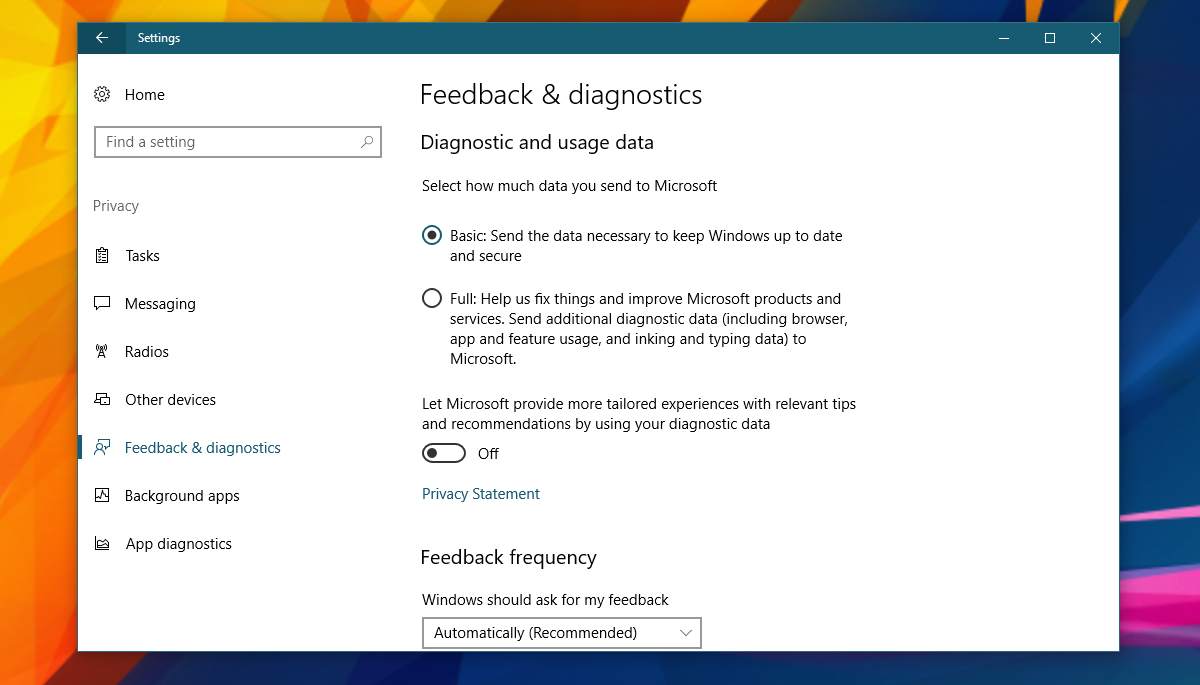
Następnie otwórz edytor rejestru i przejdź do następującej lokalizacji;
HKEY_LOCAL_MACHINESOFTWAREPoliciesMicrosoftWindowsDataCollection
Utwórz nową wartość DWORD i nazwij ją AllowTelemetry. Ustaw jego wartość na 0. Aby wprowadzić zmiany w rejestrze, potrzebujesz uprawnień administratora.
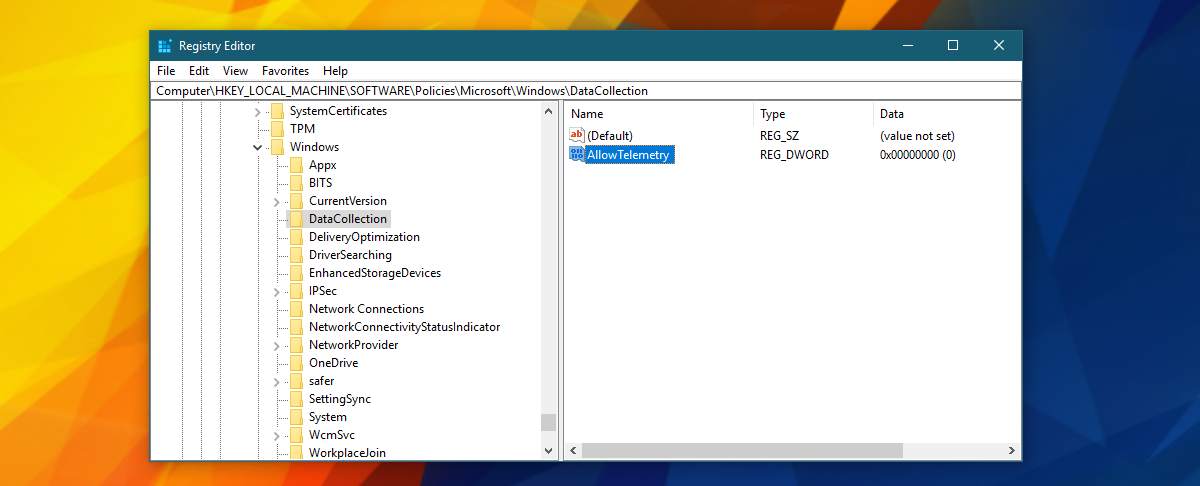
Następnie kliknij prawym przyciskiem myszy Eksplorator plików i wybierz „Zarządzaj”, aby przejść do Zarządzania komputerem.
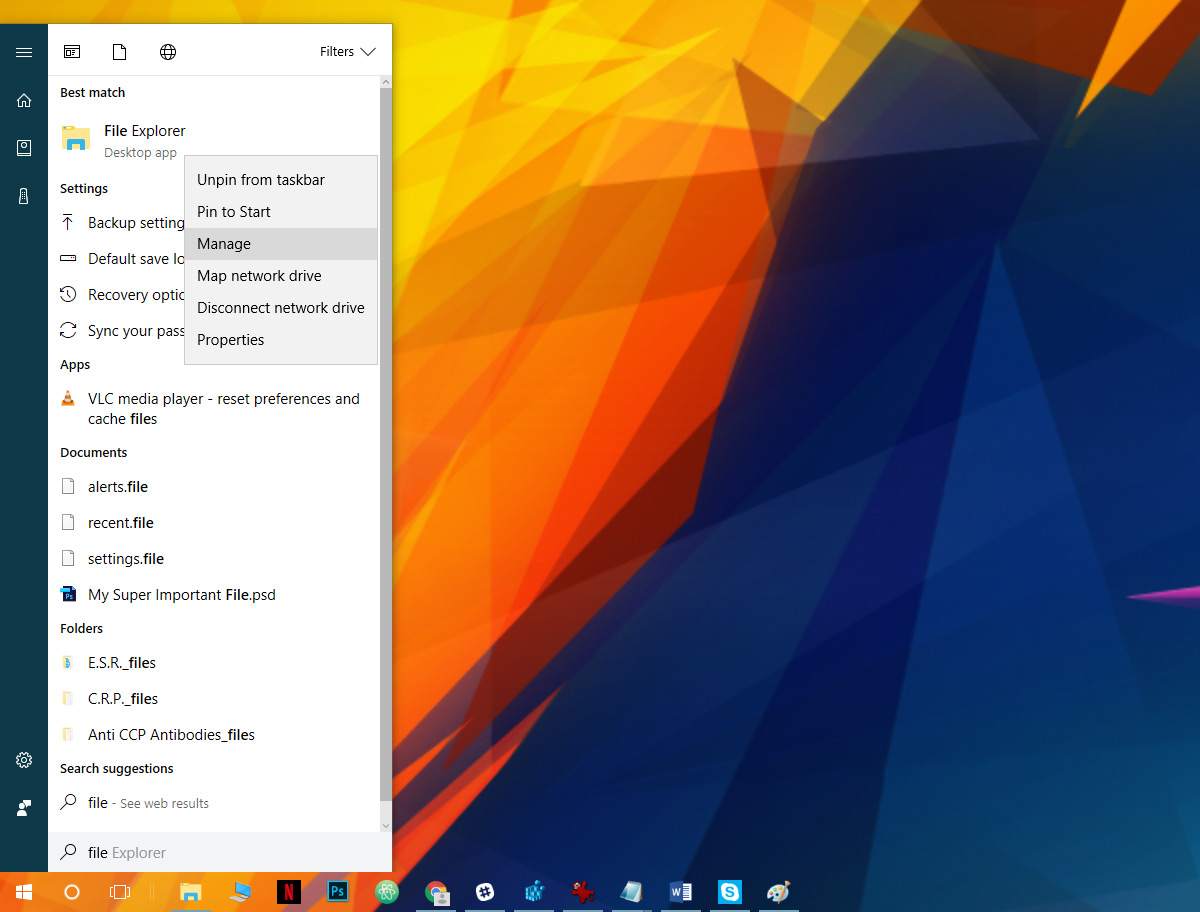
W oknie Zarządzanie komputerem przejdź do Usługi i aplikacje> Usługi.
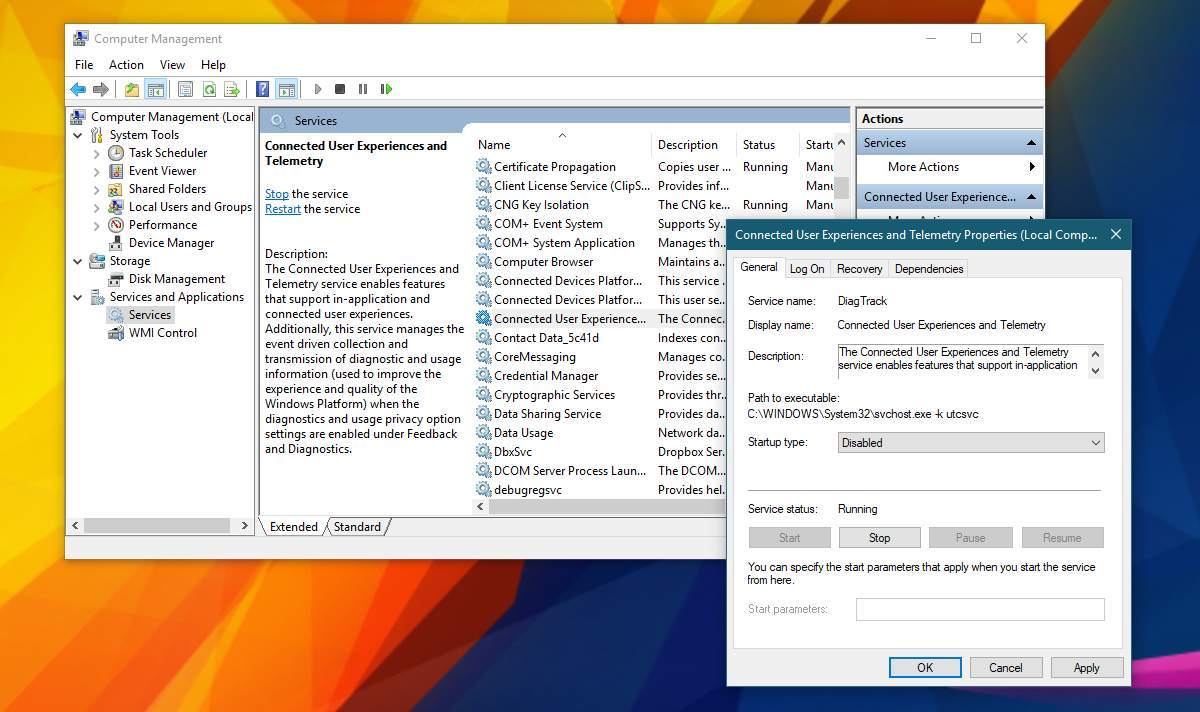
Poszukaj następujących dwóch usług. Kliknij dwukrotnie usługę i z menu rozwijanego „Typ uruchomienia” wybierz opcję „Wyłączone”. Zastosuj zmiany i gotowe.
Connected User Experiences and Telemetry dmwappushsvc
Spowoduje to wyłączenie wszystkich danych telemetrycznych w systemie Windows 10. Nie służy wyłącznie do wyłączania telemetrii dla aplikacji OneDrive. Nie wpłynie to w żaden sposób na twój system. Oprócz naprawienia tego błędu, wyłączenie telemetrii nie przyspieszy ani nie przyspieszy działania systemu.












Komentarze